在Windows操作系统中,磁盘的健康状态直接影响着电脑的性能和数据安全。为了维护磁盘的完整性和提升系统稳定性,微软提供了一个强大的磁盘检查工具——chkdsk命令。本文将详细介绍chkdsk命令的使用方法,帮助广大用户有效检测和修复磁盘问题,保障电脑的正常运行。
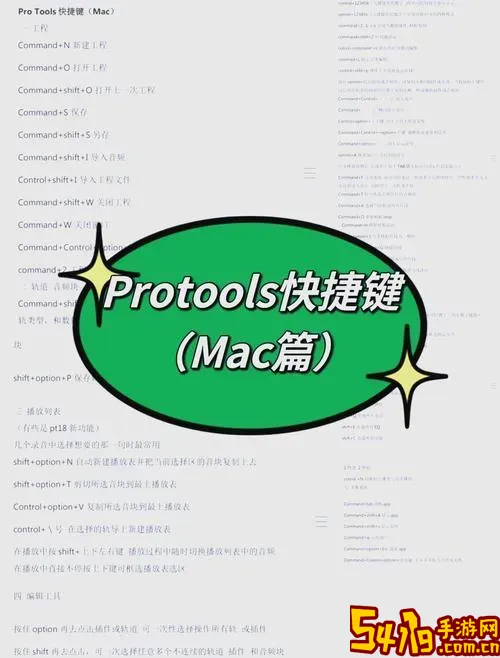
一、什么是chkdsk命令?
chkdsk,全称为Check Disk,是Windows系统中的一个命令行工具,用于检测并修复磁盘上的文件系统错误以及坏道。通过运行chkdsk,用户可以了解磁盘的健康状况,及时发现潜在问题,防止数据丢失,提升系统响应速度。特别是在中国区域用户常用的Windows 10和Windows 11等版本中,chkdsk依然是维护磁盘的利器。
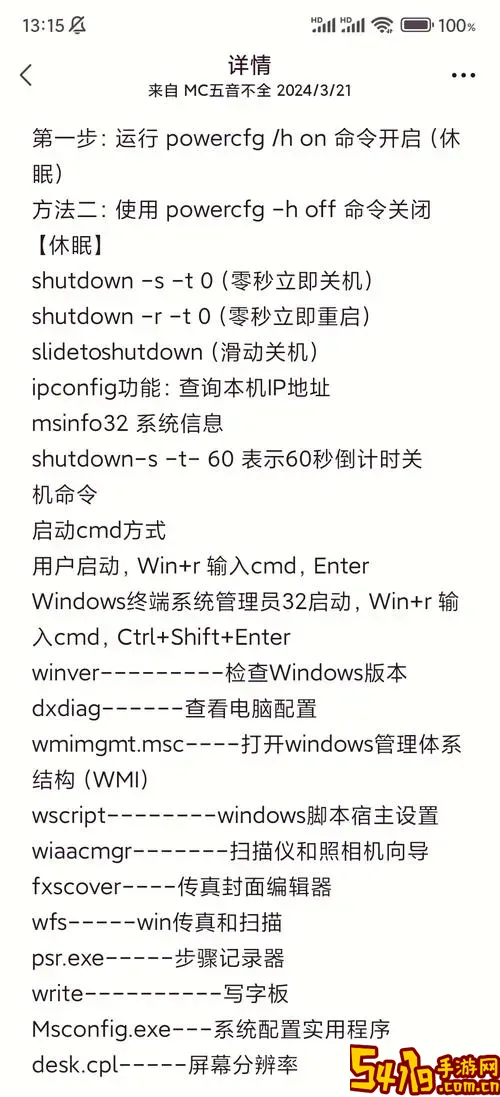
二、如何打开命令提示符
使用chkdsk命令,首先需要进入命令提示符窗口。具体步骤如下:
1. 在桌面左下角的“开始”菜单点击,输入“cmd”或“命令提示符”。
2. 右键点击“命令提示符”,选择“以管理员身份运行”。这是因为chkdsk命令需要管理员权限才能正常操作磁盘。
三、chkdsk命令的基本语法
chkdsk的基本语法格式为:
chkdsk [驱动器:] [参数]
其中,驱动器是你想要检查的磁盘(如C:、D:盘等),参数用于控制chkdsk的检查方式和修复行为。
四、常用参数介绍

在使用chkdsk时,理解常见参数非常重要,这些参数可以帮助用户根据需求进行检测和修复:
- /f:修复磁盘上的错误。如果不带此参数,chkdsk只检查错误但不修复。
- /r:定位坏扇区并恢复可读信息。此命令相比/f会进行更全面的检测,但耗时较长。
- /x:强制卸载卷,如果需要,先卸载卷再检查,这个参数会先解除磁盘的占用。
- /i:仅用于NTFS格式,进行较快速的检查,跳过某些复杂操作。
- /scan:在线扫描,适用于Windows 8及以后版本。
五、实例讲解:如何使用chkdsk
假设要检查C盘并修复错误,步骤如下:
1. 打开管理员命令提示符。
2. 输入命令:chkdsk c: /f,然后按回车。
3. 系统会提示:“不能锁定当前驱动器,是否在下次系统重启时检查此磁盘(Y/N)”,输入“Y”确认。
4. 重启电脑,系统会在启动时自动开始扫描修复。
如果需要全面定位坏扇区并修复,则可以使用:
chkdsk c: /r
六、注意事项
1. 磁盘检查和修复过程可能需要较长时间,请耐心等待,不要中途关闭电脑,避免数据进一步损坏。
2. 对系统盘(通常为C盘)执行chkdsk时,可能会要求重启电脑才能完成检测,这是正常现象。
3. 建议在磁盘出现异常,如文件打不开、系统频繁蓝屏或卡顿时,再使用chkdsk进行检查。
4. 尽管chkdsk能修复部分错误,但建议定期备份重要数据,以防突发硬盘故障。
七、总结
作为Windows系统内置的重要磁盘维护工具,chkdsk命令为用户提供了强大而简便的磁盘健康检测和修复手段。掌握chkdsk命令的使用方法,不仅能帮助用户及时发现磁盘问题,还能有效避免数据丢失和系统崩溃,提升日常使用的安全性和稳定性。在中国广大Windows用户中,学会合理利用chkdsk,将大大增强电脑的维护能力,延长硬盘寿命。
希望本文的介绍能够帮助您更好地理解和使用chkdsk命令,保障电脑系统的安全与畅快运行。